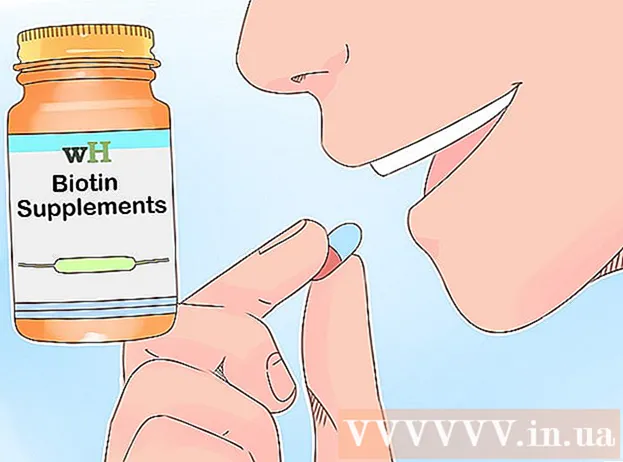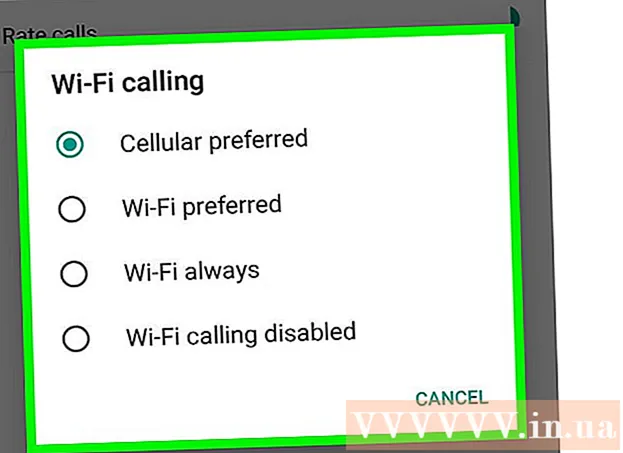Autor:
Frank Hunt
Dátum Stvorenia:
11 Pochod 2021
Dátum Aktualizácie:
1 V Júli 2024

Obsah
- Na krok
- Časť 1 z 3: Vyhľadanie dokumentu
- Časť 2 z 3: Stiahnite si HelloFax pre Disk Google
- Časť 3 z 3: Faxovanie dokumentu
- Tipy
- Nevyhnutnosť
Prehliadač Google Chrome teraz ponúka aplikáciu HelloFax, nový krok v zdokonalení spracovania dokumentov Google. Pomocou účtu Gmail môžete teraz vytvárať a ukladať digitálne faxy na Disk Google. Tieto dokumenty je možné odoslať ako fax pomocou aplikácie Google Chrome HelloFax. V tomto článku si ukážeme, ako odosielať faxy z Gmailu.
Na krok
Časť 1 z 3: Vyhľadanie dokumentu
 Prihláste sa pomocou svojho účtu Google. Všetky produkty Google sú k dispozícii po prihlásení pomocou svojho používateľského mena a hesla.
Prihláste sa pomocou svojho účtu Google. Všetky produkty Google sú k dispozícii po prihlásení pomocou svojho používateľského mena a hesla.  V rozbaľovacej ponuke na paneli v hornej časti obrazovky kliknite na položku „Disk“.
V rozbaľovacej ponuke na paneli v hornej časti obrazovky kliknite na položku „Disk“. Nahrajte dokumenty, ktoré chcete faxovať, na Disk Google. Kliknite na oranžové tlačidlo odovzdania alebo vytvorte nový dokument pomocou tlačidla „Nový“.
Nahrajte dokumenty, ktoré chcete faxovať, na Disk Google. Kliknite na oranžové tlačidlo odovzdania alebo vytvorte nový dokument pomocou tlačidla „Nový“.  Uložte prílohy e-mailov na Disk Google, ktorý sa v minulosti volal Dokumenty Google. Vyberte, či chcete prílohu zobraziť namiesto sťahovania.
Uložte prílohy e-mailov na Disk Google, ktorý sa v minulosti volal Dokumenty Google. Vyberte, či chcete prílohu zobraziť namiesto sťahovania.  Po otvorení dokumentu kliknite na tlačidlo „Pridať na disk“ v pravom hornom rohu stránky.
Po otvorení dokumentu kliknite na tlačidlo „Pridať na disk“ v pravom hornom rohu stránky. Upravujte a ukladajte svoje dokumenty. Teraz sú pripravené na odoslanie, ak ste nastavili HelloFax.
Upravujte a ukladajte svoje dokumenty. Teraz sú pripravené na odoslanie, ak ste nastavili HelloFax.
Časť 2 z 3: Stiahnite si HelloFax pre Disk Google
 Prejdite na stránku hellofax.com/googledrive.
Prejdite na stránku hellofax.com/googledrive. Kliknite na tlačidlo „Prihlásiť sa pomocou Google“.
Kliknite na tlačidlo „Prihlásiť sa pomocou Google“.- Môžete si tiež vytvoriť účet na Hellofax.com a prepojiť ho s Diskom Google.
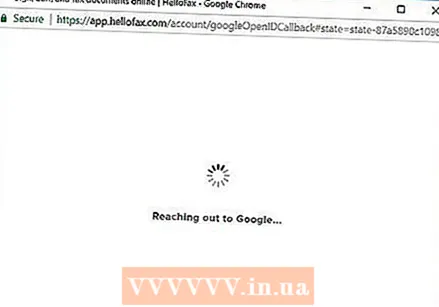 Stiahnite si aplikáciu HelloFax pre Google Chrome. Ak v počítači ešte nemáte prehliadač Google, musíte si ho pred pokračovaním stiahnuť.
Stiahnite si aplikáciu HelloFax pre Google Chrome. Ak v počítači ešte nemáte prehliadač Google, musíte si ho pred pokračovaním stiahnuť.  Po nainštalovaní aplikácie HelloFax kliknite na ňu. Povoľte aplikácii HelloFax prístup k vášmu účtu Disku Google.
Po nainštalovaní aplikácie HelloFax kliknite na ňu. Povoľte aplikácii HelloFax prístup k vášmu účtu Disku Google.
Časť 3 z 3: Faxovanie dokumentu
 Kliknutím na „Odoslať fax“ zahájite odosielanie faxu alebo zadajte podpis.
Kliknutím na „Odoslať fax“ zahájite odosielanie faxu alebo zadajte podpis.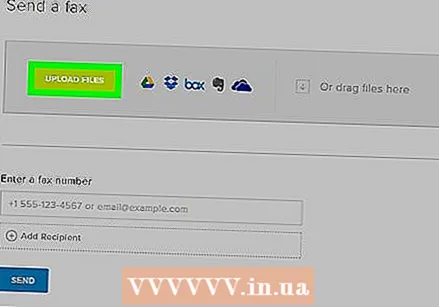 V zozname dokumentov na Disku Google vyberte súbor, ktorý chcete faxovať.
V zozname dokumentov na Disku Google vyberte súbor, ktorý chcete faxovať.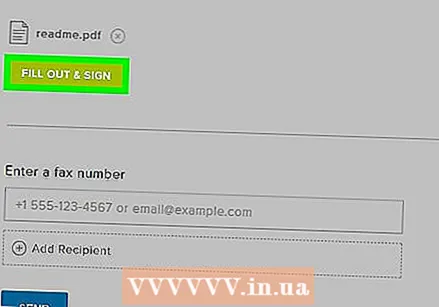 Ak je to potrebné, dokument pred jeho odoslaním upravte.
Ak je to potrebné, dokument pred jeho odoslaním upravte.- Ak chcete používať všetky funkcie, musíte najskôr naskenovať svoj podpis a nahrať ho na svoj účet HelloFax. Týmto spôsobom môžete pred odoslaním faxu pridať svoj podpis digitálne.
 Do príslušného textového poľa zadajte telefónne číslo alebo e-mailovú adresu, na ktorú sa má odoslať fax.
Do príslušného textového poľa zadajte telefónne číslo alebo e-mailovú adresu, na ktorú sa má odoslať fax. Kliknite na „Odoslať“.
Kliknite na „Odoslať“.- Môžete zadarmo faxovať 50 stránok skôr, ako ich začne účtovať HelloFax. Potom budete musieť uviesť podrobnosti o svojej kreditnej karte, aby ste mohli poslať ďalšie.
Tipy
- HelloFax je tiež integrovaný do služieb Box a DropBox, takže si môžete vybrať dokumenty na faxovanie aj z týchto cloudových služieb.
Nevyhnutnosť
- Účet Google
- Dokumenty z Disku Google
- E-mailové prílohy
- Účet HelloFax
- Digitálny podpis / naskenovaný podpis
- Prehliadač Google Chrome
- Aplikácia HelloFax
- Kreditná karta